
蘋果日前推出 iOS 18.2 正式版,除了有多項系統功能改進與更新外,還針對 iPhone 16 Pro 機型的語音備忘錄新增「分層錄音」功能,可在現有錄音檔案上再疊加一軌錄音,方便用戶捕捉突發靈感。
目前已經有國外歌手開始使用「分層錄音」來製作歌曲,這邊也來帶大家看看 iOS 18.2 語音備忘錄「分層錄音」如何使用。
|
延伸閱讀》 |
iOS 18.2 語音備忘錄「分層錄音」:使用限制
由於 iOS 18.2 語音備忘錄「分層錄音」是依靠 A18 Pro 晶片的性能與機器學習能力來隔離人聲錄音並建立兩個個別的錄音軌道;因此分層錄音功能目前僅支援搭載 iOS 18.2 的 iPhone 16 Pro 機型,iPhone 16 以下的機型無法使用分層錄音,請特別留意。
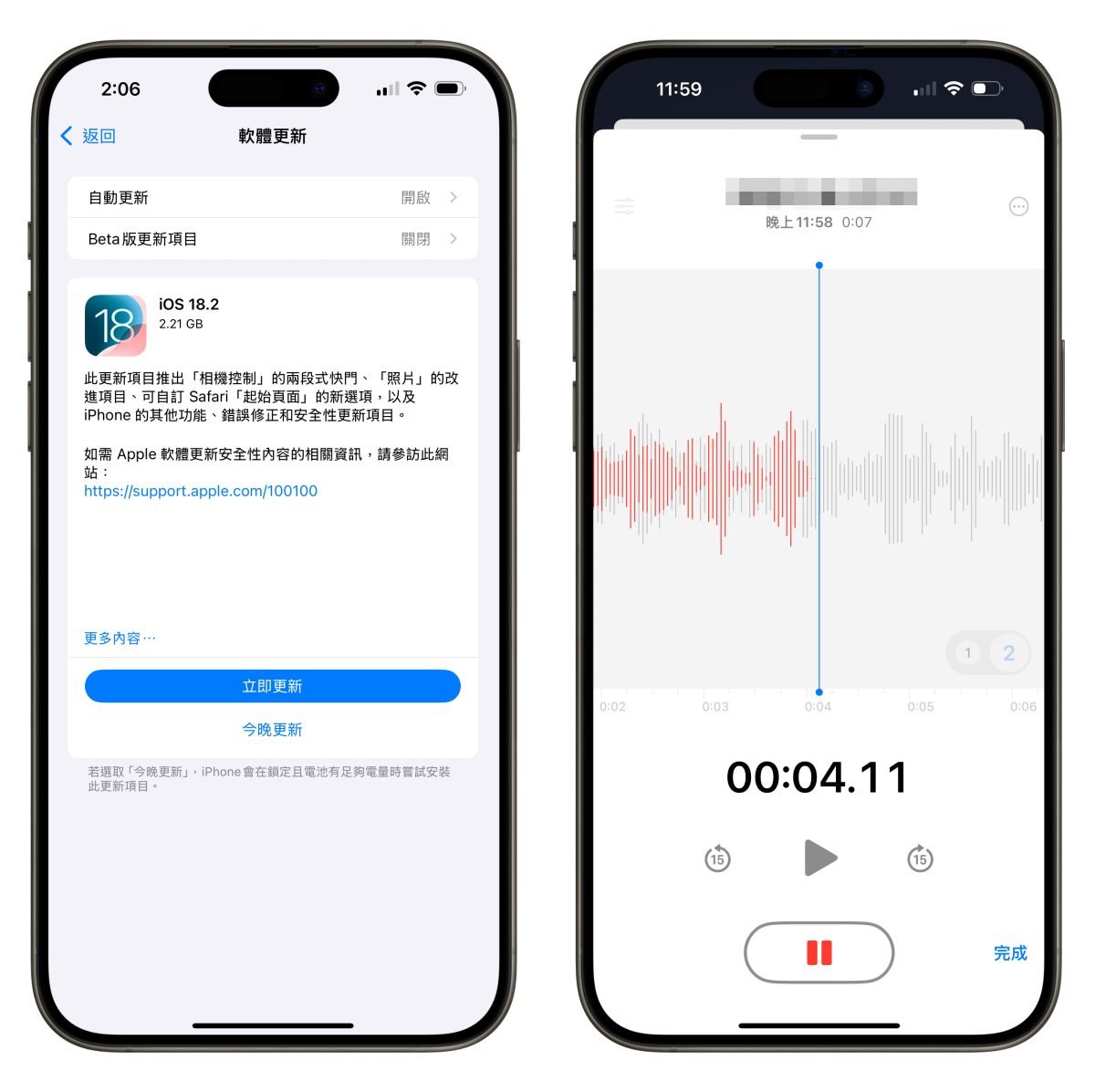
iOS 18.2 語音備忘錄「分層錄音」:使用教學
如果你是 iPhone 16 Pro 的用戶、也已經更新好 iOS 18.2,那就來看看「分層錄音」如何使用吧。
打開語音備忘錄,先點擊錄音鈕錄製第一軌音訊;完成後再點擊錄音檔案左側的「音波鈕」,就會跳出錄音編輯介面。
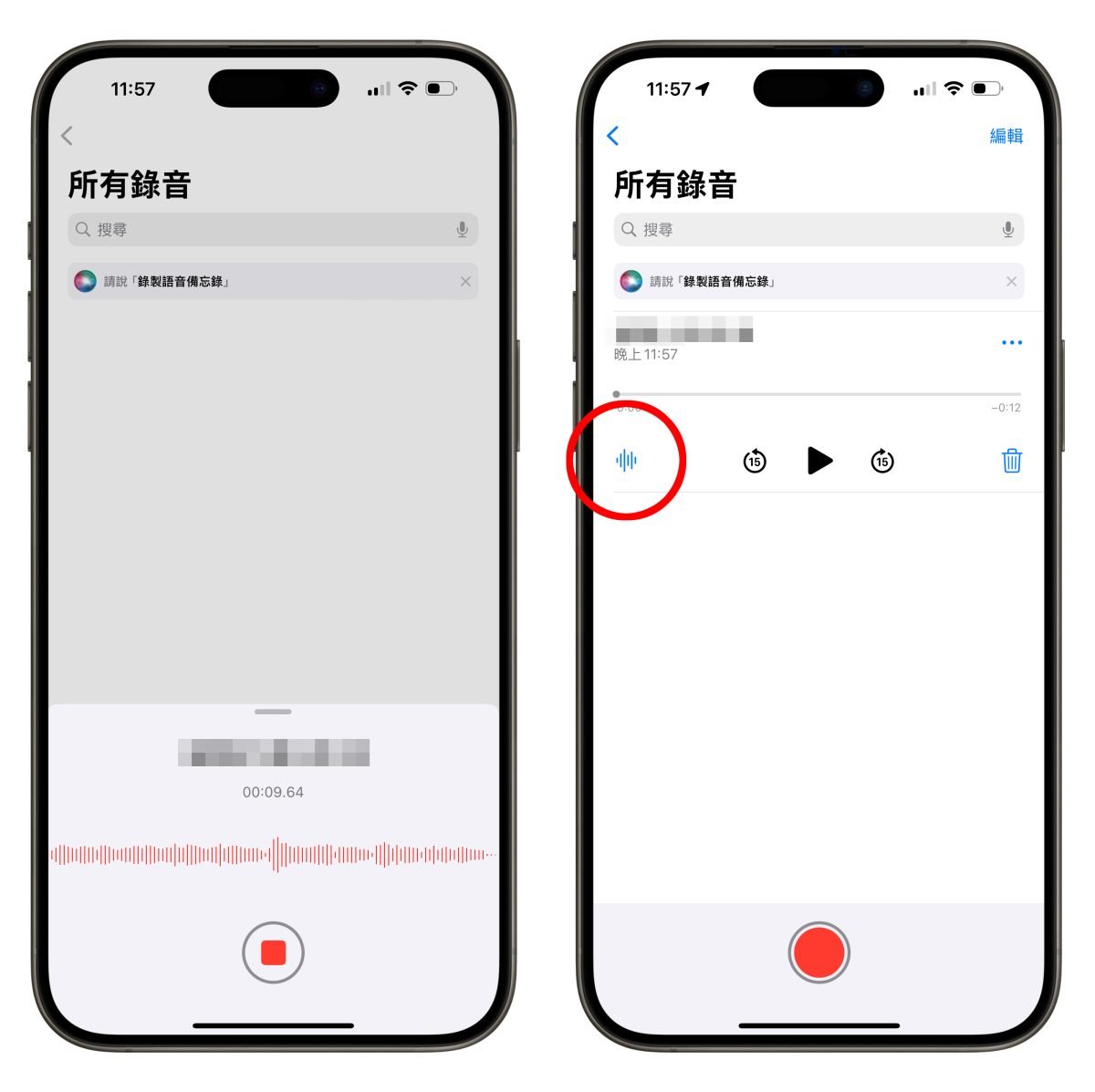
這時會看到波形圖的右下角有一個「+」按鈕,點擊會出現「2」即可啟用分層錄音功能;這個「2」代表第二軌錄音已就緒,下方的錄音鈕也會顯示「2」。
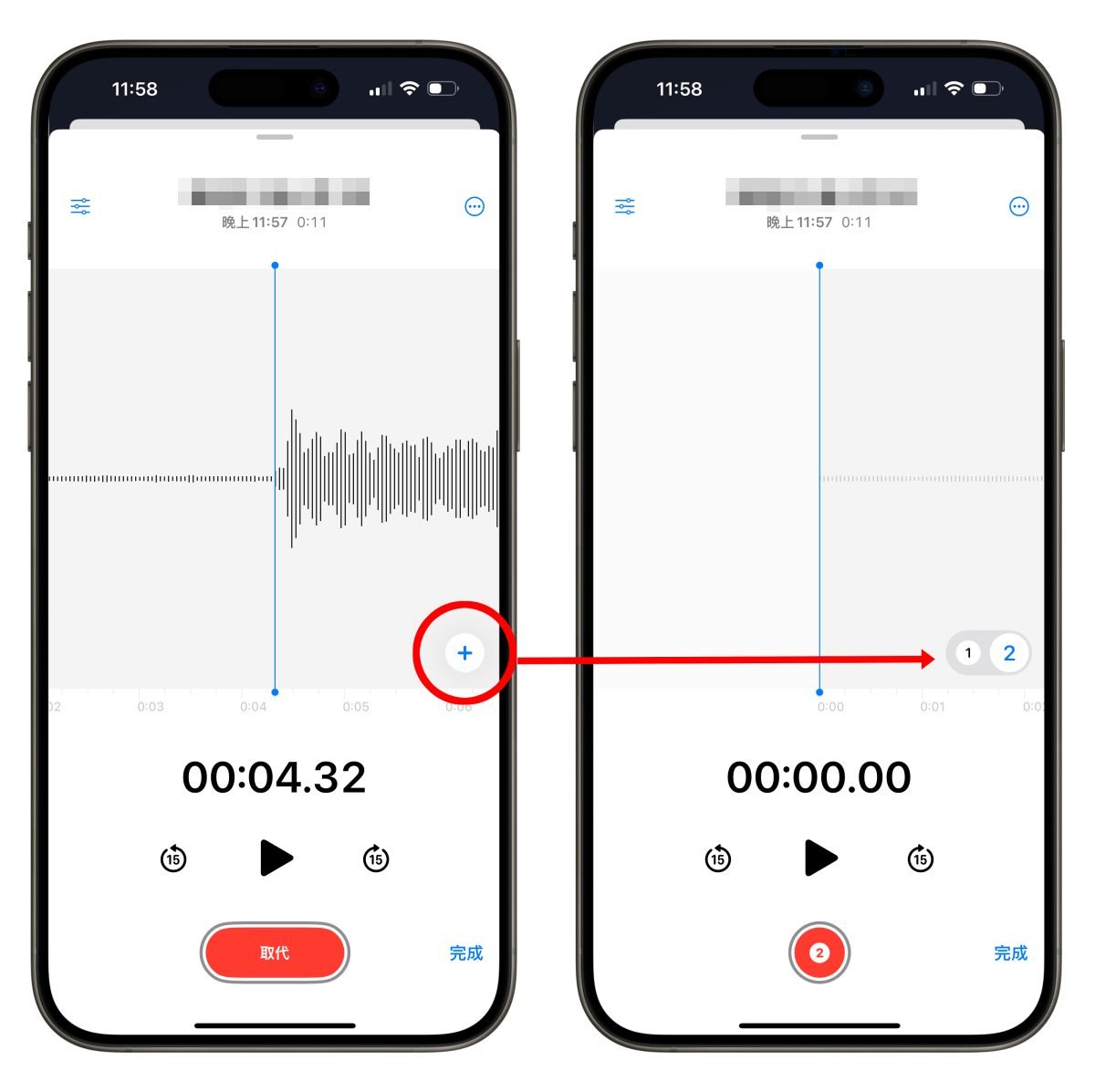
只要點擊錄音鈕,iPhone 就會使用分層錄音來開始錄製第二軌音訊,且在錄製第二軌音訊的同時也會播放第一軌錄音,好讓你抓段落錄製第二軌音訊。
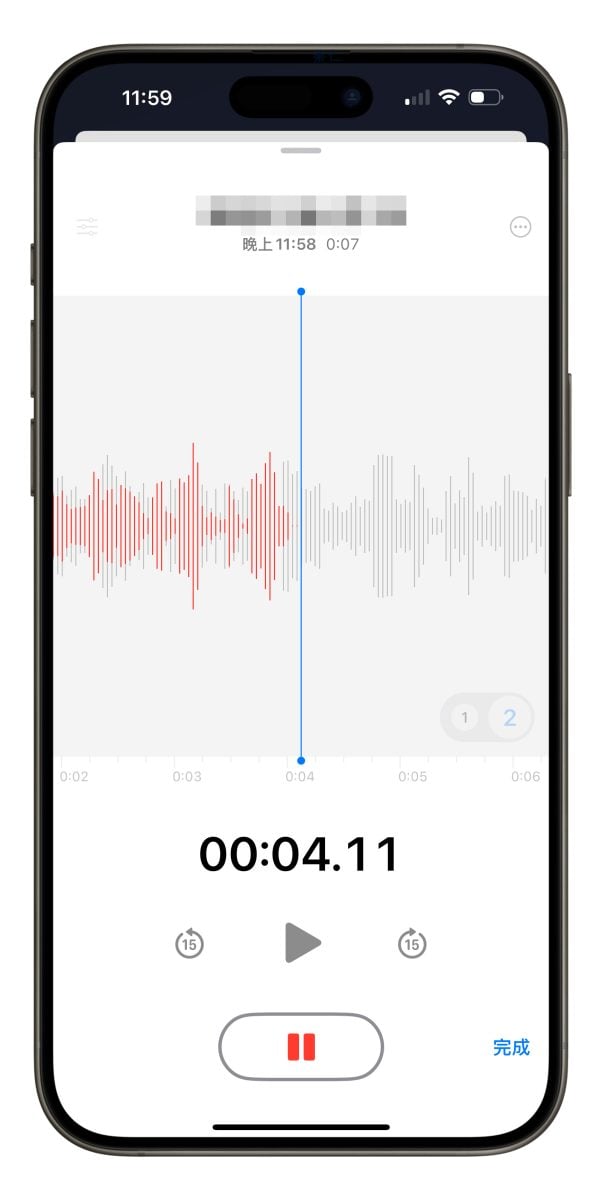
第二軌錄音完成後,點擊右下角的「完成」,系統會自動把 2 軌錄音合併在一起;同時錄音檔案中也會有一個疊加符號提示這是分層錄音檔案。
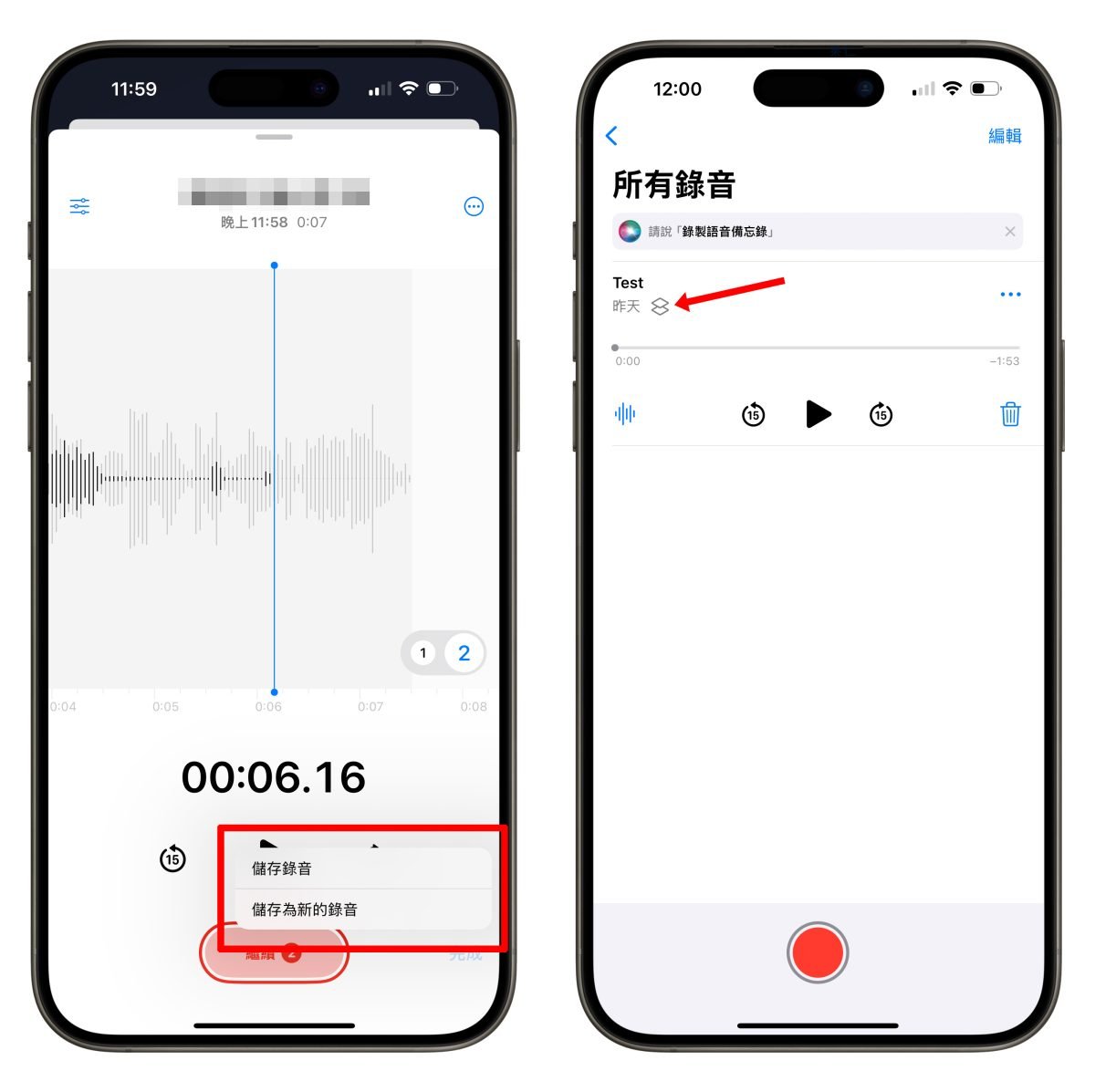
到這邊「分層錄音」就製作完成啦,接著來講分層錄音的編輯方式。
iOS 18.2 語音備忘錄「分層錄音」:編輯方式
一樣點擊檔案左邊的「音波鈕」,在編輯介面可以點擊「1」、「2」分別查看 2 軌錄音的波形。
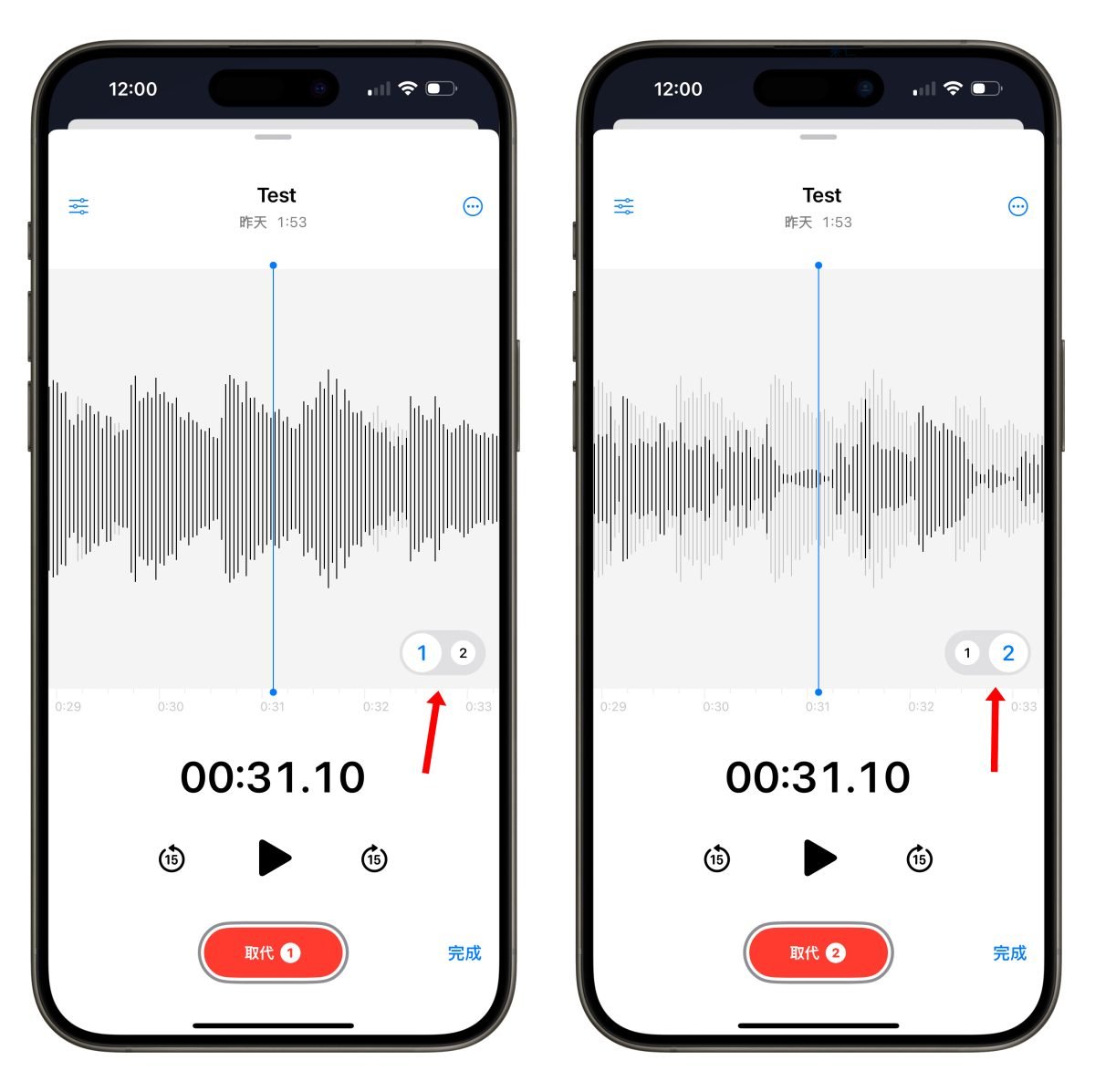
下方的「錄音取代鈕」指的是消除原本的錄音段落並重新錄製音訊,如果任一軌道有某部分錄錯的話可以用這顆按鈕來修改錄音內容。
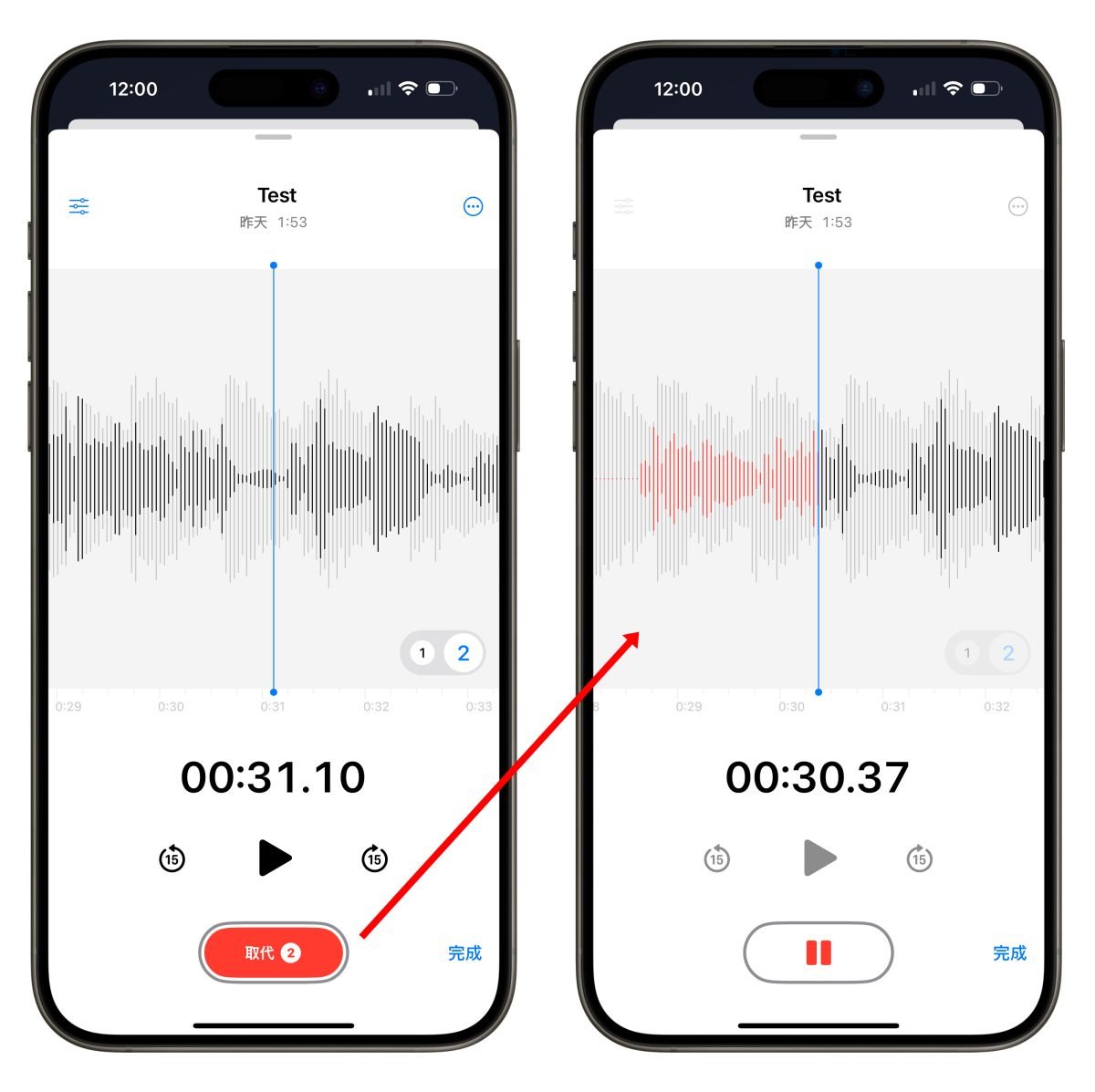
再來,左上角的編輯鍵可以選擇「增強音訊」來強化錄音效果;「音層混音」則是能夠調整 2 軌聲音的強弱,想要增強哪一軌的聲音就往哪一邊拉(例如強化第一軌,那第二軌的聲音就會減弱),就跟調整耳機左右聲道的強弱一樣意思。
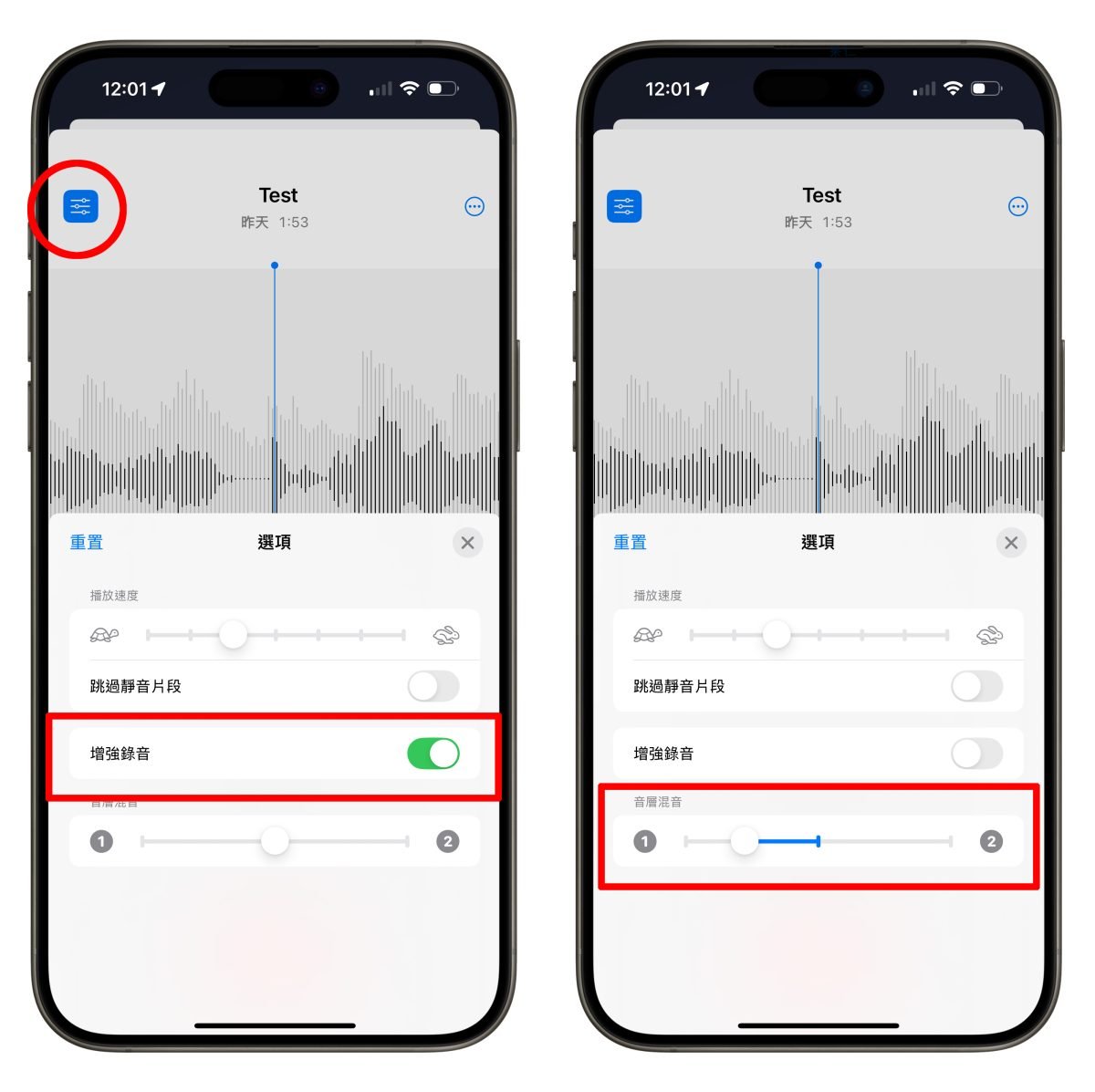
畢竟「分層錄音」是兩軌分開錄音,所以當然也能把 2 個音軌單獨拆開;點擊右上角「・・・」>「分隔音層」,回到語音備忘錄的主頁就會看到 2 個音訊檔案(音層 1、音層 2)。
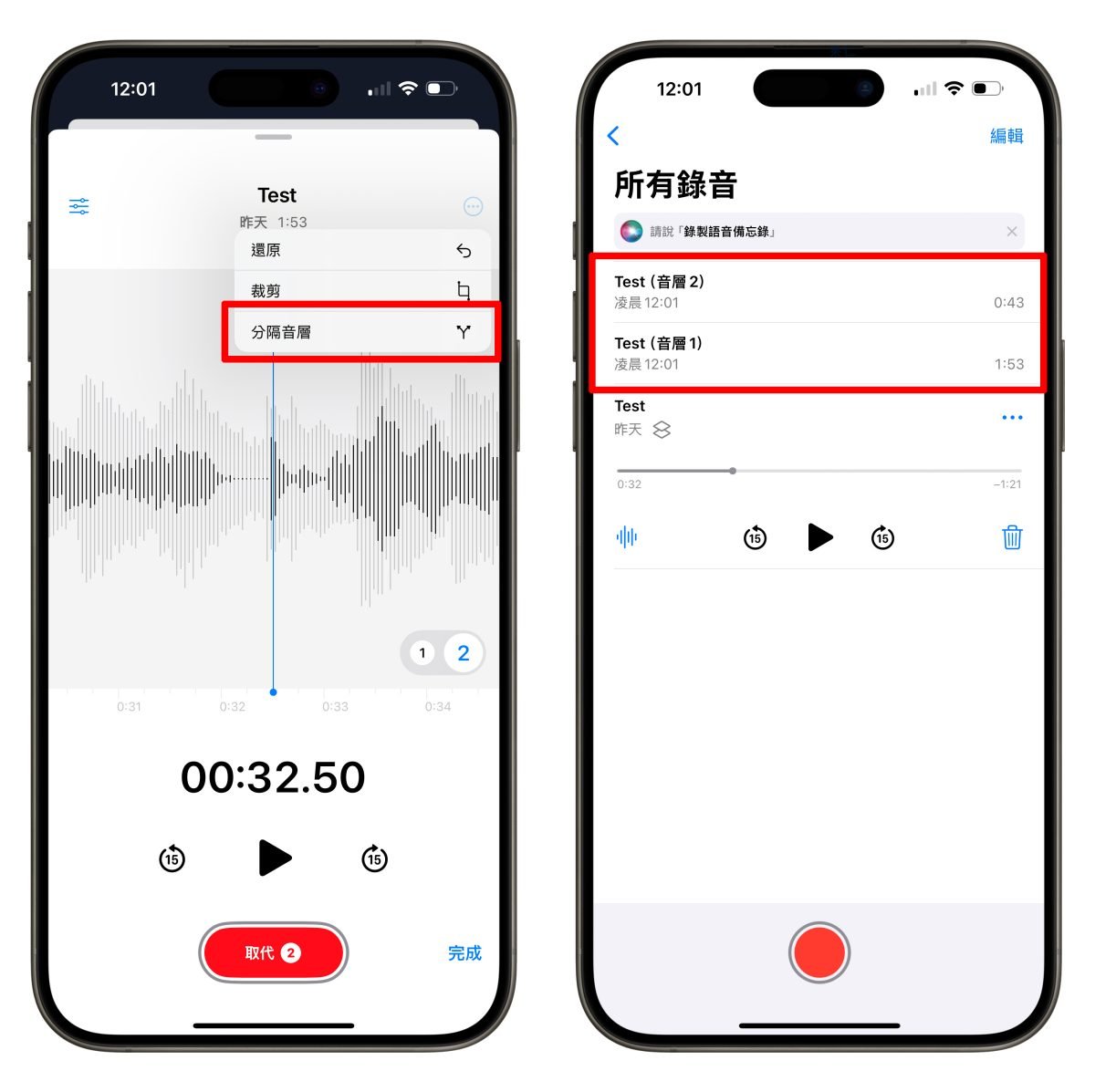
有開啟語音備忘錄 iCloud 同步功能的話,這些錄音檔案就能同步到其他蘋果裝置上;若你有在使用 Logic Pro,也可以把這些錄音檔直接丟到 Logic Pro 中進行後製、編輯。
國外已有歌手使用「分層錄音」製作音樂
蘋果將語音備忘錄「分層錄音」視為方便音樂創作人紀錄靈感的功能;日前葛萊美獎三人組歌手 Michael Bublé、Carly Pearce 和唱片製作人 Greg Wells,已經開始運用「分層錄音」來製作音樂。
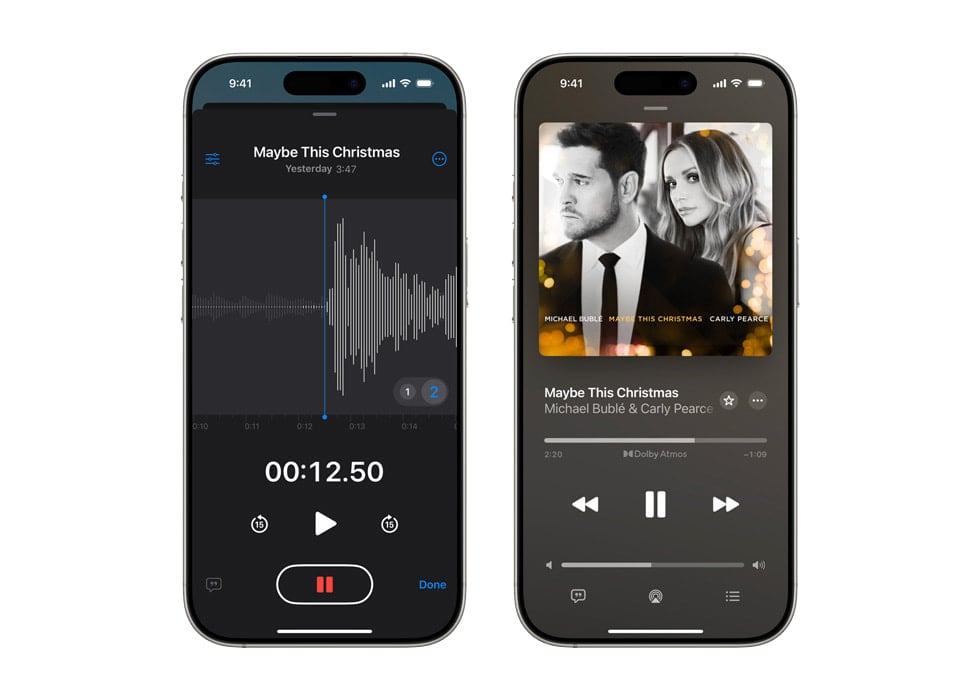
Bublé 表示:
我覺得人們一定不曉得 iPhone『語音備忘錄』在音樂人創作過程中所扮演的關鍵角色。現在有了『分層錄音』,如果藝人有靈感瞬間來襲,不受傳統錄音室經驗的阻礙就成為優勢,而不是限制。Apple 總是會開發出一些我們以往不知道自己需要、而現在沒有它就無法存活的東西。

他們透過「分層錄音」製作的歌曲《Maybe This Christmas》已在 Apple Music 中上架,感興趣的用戶可以點擊下方收聽。
或是看看他們運用「分層錄音」製作音樂的過程。
iOS 18.2 語音備忘錄「分層錄音」:總結
以上 iOS 18.2 語音備忘錄「分層錄音」使用教學分享給大家;當然「分層錄音」不僅對音樂創作者好用,普通用戶也可以拿來像是練習唱歌、製作影片旁白、訪談紀錄、日常生活紀錄等等,提升錄音的可靠性、彈性與效果,手持 iPhone 16 Pro 且已更新至 iOS 18.2 的用戶可以來試用看看。
iOS 18 新功能詳細介紹與操作教學(持續更新)
iOS 18 懶人包專頁
Apple Intelligence 操作與教學
- Apple Intelligence 使用全攻略:台灣如何啟用?功能有哪些?一次告訴你
- Apple Intelligence 的 ChatGPT「中文」使用技巧分享,Siri、寫作工具都能通
- Apple Intelligence「Genmoji」上手體驗:輕鬆創作特色 Emoji,對話增添更多樂趣
- iOS 18.1 支援機型清單,包含 6 款支援 Apple Intelligence 的 iPhone 一次看
- Apple Intelligence 寫作工具上手體驗:6 大文字功能、隨處使用直覺又方便
iOS 18 異常問題解法分享
iOS 18 更新資訊
- iOS 18.0.1 釋出!解決 iPhone 螢幕觸控沒反應、密碼被唸出來的 Bug
- iOS 18 支援機型清單一次看,其中 6 款還能用蘋果 AI 功能
- iOS 18 移除 Beta 測試版轉正式版:3 步驟升級到最新版本
- iOS 18 更新前的 6 大注意事項,確保順利更新 iPhone 不出錯
- iPhone 更新卡住了?更新失敗?更新時等很久?顯示無法更新?可以這樣做
- iPhone 出現無法驗證更新項目怎麼辦?這 2 個原因和 4 種解決方法告訴你
- iOS 18 新功能並非所有 iPhone 都能用,這 6 個功能有機型限制
- iOS 18 財政部發票載具小工具不見?可能是 App 尚未更新小工具,4 種解法提供你參考
iOS 18.1 相關資訊
- iOS 18.1 正式版更新內容整理:30 項新功能、系統改進調整、錯誤修正細節
- iOS 18.1 快速交通卡無法新增怎麼辦?教你一招完美解決
- iOS 18.1 照片清除工具沒有 Wi-Fi 怎麼辦?試試看調整相簿設定來輕鬆搞定
- iOS 18.1 控制中心 3 大改變!AirDrop、Wi-Fi 連線按鈕全獨立出來了
iOS 18.2 相關資訊
- iOS 18.2 Beta 3 推出:相機控制鈕更直覺、相簿影片也終於回歸全尺寸檢視
- iOS 18.2 「共享物品位置」與 18 家航空公司合作,行李寄丟不見更快找回
- iOS 18.2 正式版幾時出?更新時間、新功能一次整理
- iOS 18.2 即時動態功能 +1,在 iPhone 鎖定畫面就能顯示下載進度
- iOS 18.2 Beta 2 發布!iPhone 16 相機控制鈕輕按對焦登場,還有 10 個亮點更新
- 鼓勵訂閱 ChatGPT Plus?iOS 18.2 Beta 2 會顯示進階功能的免費使用額度
- iOS 18.2 讓你在 iPhone 鎖定畫面就能調整播放音量
- iOS 18.2 Visual Intelligence 怎麼用?8 大功能與操作技巧一次看
- 蘋果 iOS 18.2 Beta 突發!必看 18 大重點變化一次了解
iOS 18 新功能細項介紹
- 【iOS 18 懶人包】更新方法、新功能完整介紹一看
- iOS 18 遊戲模式使用教學:運作機制、設定方式、實際遊戲效果分享
- iOS 18 備忘錄 4 大亮點新功能教學:語音轉文字、數學式計算、重點標記都來了
- iOS 18 新增隱藏干擾項目!暫時幫你擋掉 Safari 不想看的廣告
- iOS 18 防暈車功能是什麼?搞懂 iPhone 車輛動態效果提示怎麼用
- iOS 18 眼球追蹤功能教學:眼動追蹤讓你用眼睛控制 iPhone、iPad
- iOS 18 iMessage 新功能介紹:6 種訊息新玩法,讓對話體驗更有趣!
- iOS 18 行事曆整合提醒事項,完整 7 大亮點功能一次看
- iOS 18 地圖規劃自訂路線怎麼用?4 步驟完成登山、健走路徑
- iOS 18 電池設定新功能介紹:2 大改進讓用戶更能掌握電池狀況
- iOS 18 隱藏 / 鎖定 App 技巧教學:免下載 App,內建功能即可保護 App 隱私
- iOS 18 控制中心更客製化還能分頁,6 大重點變化一次看懂
- iOS 18 主畫面自訂教學:5 大技巧打造專屬排版,App 位置、大小、顏色任你選
- iOS 18 天氣 App 全新 3 大便利功能,教你如何運用
- iOS 18 計算機使用技巧攻略:6 大超方便全新計算功能你一定要會
- iOS 18 照片 App 大改版,完整上手教學一次看
- iOS 18 支援 T9 撥號技術!輸入電話、名稱開頭自動帶出聯絡人資訊
- iOS 18 打注音也能滑動輸入,這樣打字更方便快速
- Phone 鎖定畫面手電筒、相機按鈕在 iOS 18 終於可以移除了
- iOS 18 通話錄音怎麼用?啟用方式與條件一次看
- iOS 18 字體設定更換?其實並非改系統字體,而是讓 App 有更豐富的字體庫可使用
- iOS 18 語音隔離功能不見了可以在哪開啟?怎麼使用?一次告訴你
- iPhone 密碼 App 怎麼用?iOS 18 密碼管理工具 8 大功能一次看
- iOS 18 通話按鍵隱藏技巧:按幾個數字就可以找出聯絡人資訊
- iOS 18 鍵盤內置「計算機」隱藏功能,輸入算式就會給你答案
- iOS 18 FaceTime 遠端控制使用教學:幫忙隔空操作 iPhone 超簡單
